作者:乔山办公网日期:
返回目录:excel表格制作
来自小憨微课,侵联系删
在我们使用excel时,Excel下拉菜单需要录入重复的数据,但如果手动逐个录入会非常麻烦,这是该如何操作呢?这时候我们可以直接利用excel的下拉菜单功能完成数据的录入,下面我们就一起来试试吧!

第一步:首先打开我们需要进行录入数据的Excel表格页面,如图所示↓↓↓
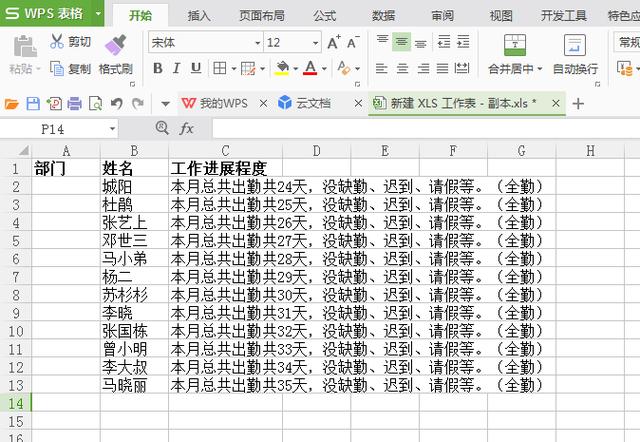
第二步:写出我们需要录入的数据名称,如图所示↓↓↓
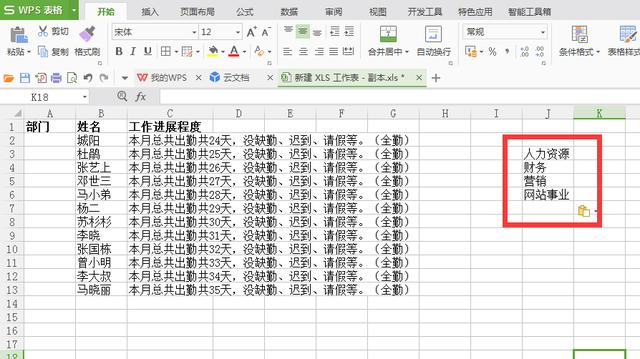
第三步:在单元格中创建列表数据区域, 选中索要限制的单元格区域,如图所示↓↓↓
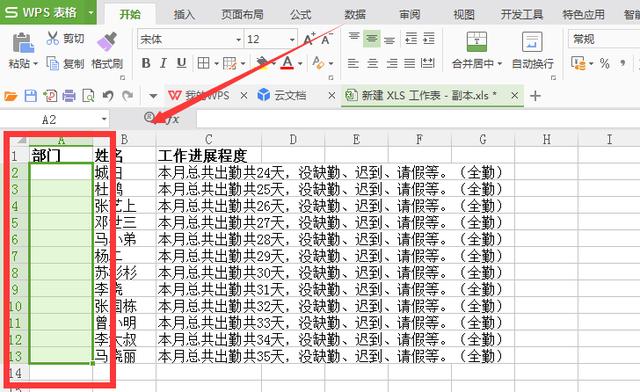
第四步:点击顶部菜单栏,选择 数据 ,插入下拉列表。
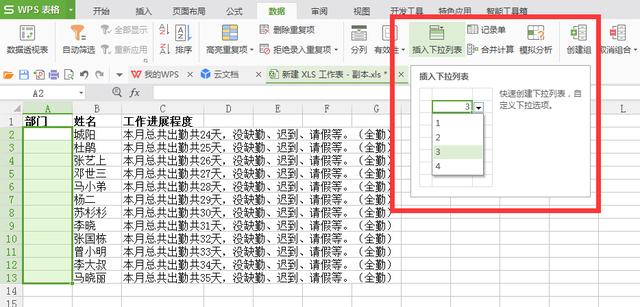
第五步:出现窗口后,我们勾选 从单元格选择下拉选项 ,并把需要插入的文字拉选进去。
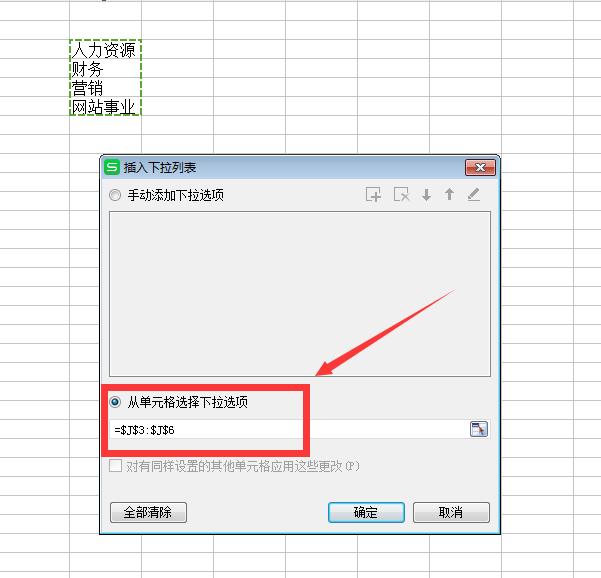
第六步:点击确认后,出现选择菜单,选择我们需要的数据,如图所示↓↓↓
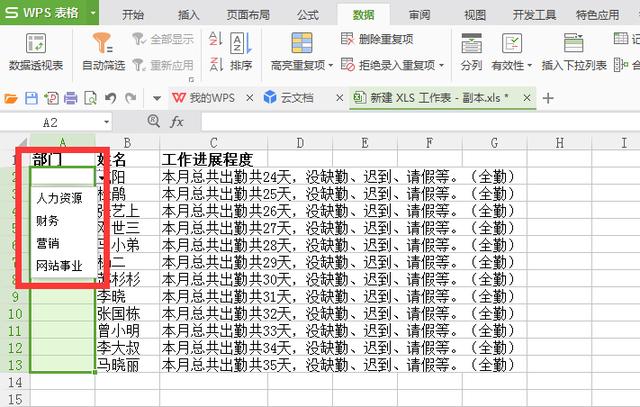
第七步:选择完成后,保存,得到以下效果,如图所示↓↓↓
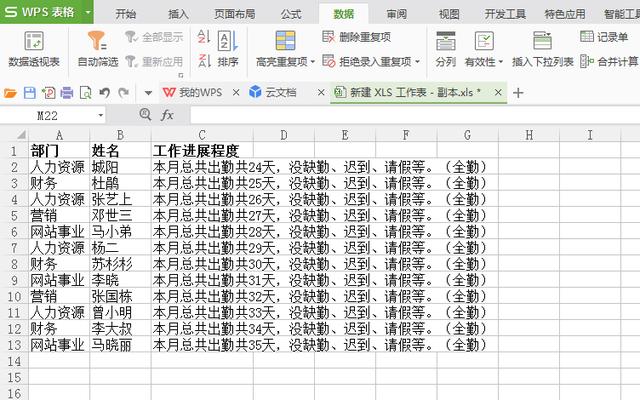
Excel下拉菜单以上就是关于用excel制作下拉菜单的具体步骤和过程,Excel下拉菜单操作起来其实很简单,也为我们的工作提高了一定的效率噢。

小伙伴们都看明白了吗?跟着我们的步骤一起来试试吧!很简单易懂哟!